Bénéficier de ses signets Firefox sur plusieurs ordinateurs n’est pas un luxe et il existe plusieurs moyens d’y parvenir, de la méthode manuelle (importer/exporter les signets par le gestionnaire de marque pages) au backup complet du profil en local à l’aide de MozBackup. Le « must » est tout de même la synchronisation automatique en ligne.
Xmarks est une évolution majeure de l’extension Foxmarks qui a pour principale fonctionnalité de synchroniser et partager les marque-pages sauvegardés. A ce titre, Xmarks effectue les mêmes tâches que Foxmarks (sauvegarde et synchronisation de marque-pages, des mots de passe, possibilité d’éditer les marque-pages à partir de n’importe quel ordinateur connecté à Internet, possibilité de partager ces marque-pages avec plusieurs ordinateurs, …) mais propose davantage de fonctionnalités.
Voici les fonctions supplémentaires :
- Xmarks vous indiquera dans une recherche Google les 3 sites les plus visités (basé sur le nombre de fois qu’ils apparaissent dans les marque-pages des utilisateurs Xmarks) et vous proposera des informations sur ces sites.
- Elle vous indiquera des informations complémentaires sur le site que vous visitez lorsque vous cliquez sur l’icône Xmarks présente dans la barre d’adresse.
Si vous possédez déjà un compte Foxmarks, sachez que vos identifiants seront les même pour Xmarks ! Pas la peine de créer un nouveau compte, il suffira d’indiquer lors de la création de compte que vous en possédez déjà un !
L’installation de cette extension étant tout à fait classique celle-ci ne nécessite aucun commentaire supplémentaire, voyons maintenant son paramétrage.
L’assistant de synchronisation
Lors du premier redémarrage après installation, un assistant de création de compte s’affichera, vous permettant de créer votre compte sur lequel seront hébergées vos données (ceci dit il est possible d’utiliser son propre serveur et ainsi être complètement indépendant de Xmarks Inc.). Voici les 3 premières étapes en images :
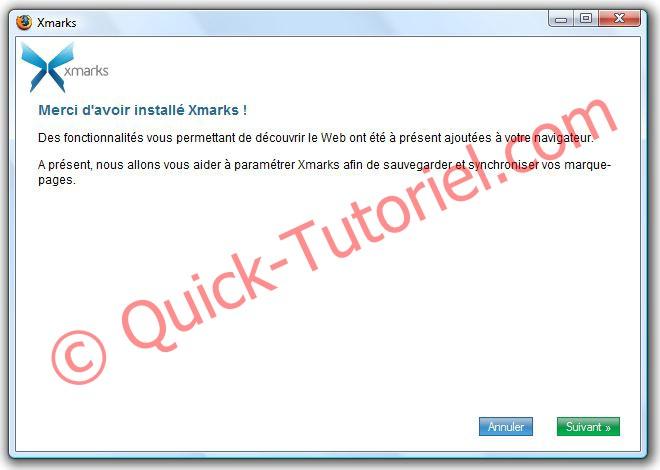
Premier panneau de l’assistant de création de compte
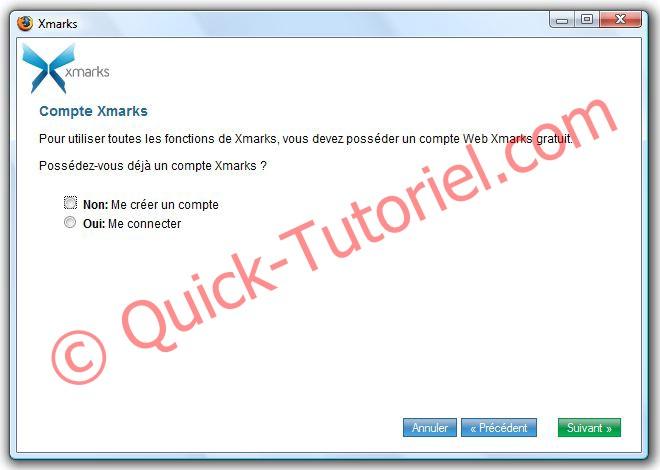
Ici vous avez la possibilité de créer un compte, ou si vous étiez déjà fan de cette extension avant son renommage cliquer sur Oui: me connecter
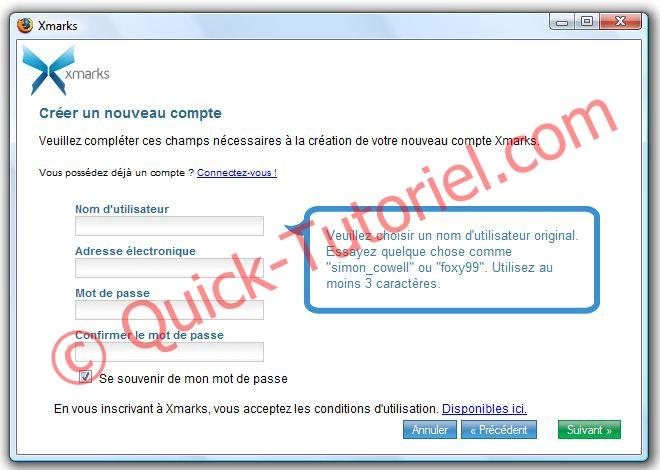
Enfin sur ce dernier écran, vous avez la possibilité de créer un compte sur les serveurs Xmarks pour l’hébergement de vos signets.
Les options
Une fois votre compte créé et procédé à votre première synchronisation, sachez que Xmarks est paramétrable en accédant aux options de l’extension (Outils → Xmarks → Paramètres). Voici toutes les options à votre disposition :
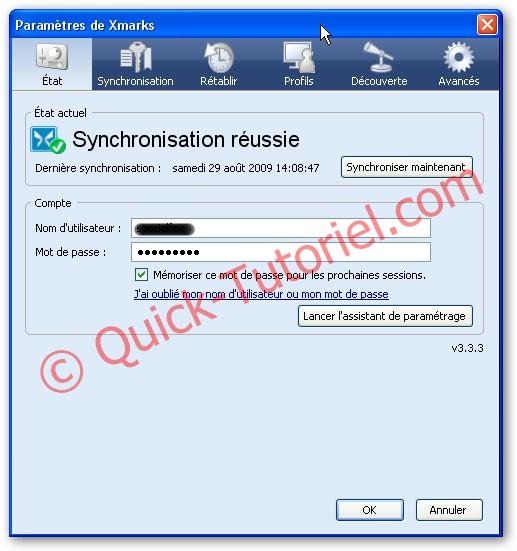
Dans ce premier onglet vous avez la date et l’heure de la dernière synchronisation, ainsi que la possibilité de synchroniser manuellement vos signets.
C’est ici, qu’il faut rentrer vos informations (Nom utilisateur + Mot de passe) de votre compte.
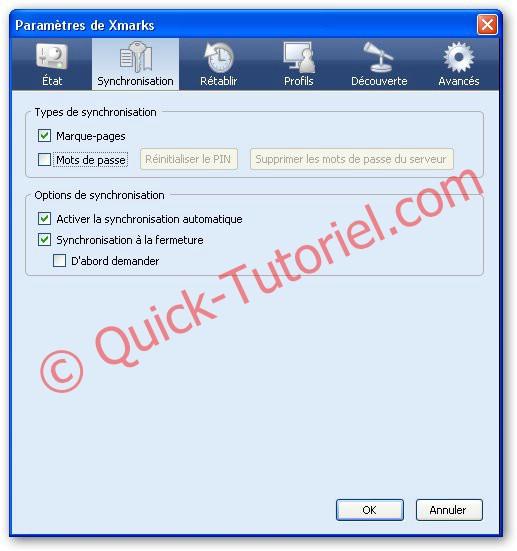
Ici vous choisissez, les éléments à synchroniser comme les marques pages et/ou les mots de passe, ainsi que les options de synchronisation, à chaque fermeture de Firefox me semble un bon compris, pour être sûr que nos signets soient à jour.
De plus le délai de synchronisation est très court.
Revenons sur une option intéressante, la synchronisation des mots de passe. Quoi de plus énervant quand on est boulot est que l’on a pas le mot de passe pour son forum préféré. Voilà de quoi résoudre votre problème. Le souci il faut faire confiance à Xmarks.
Pour activer cette fonctionnalité cocher la case et suivez la procédure suivante :
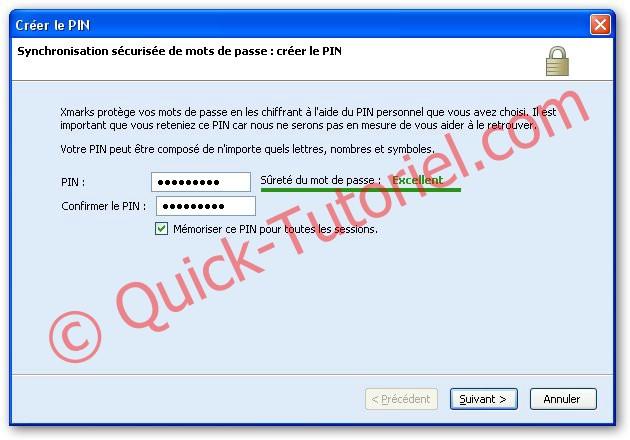
Tous comme le téléphone rentrer un code PIN pour crypter vos mots de passe. Cliquer sur Suivant.
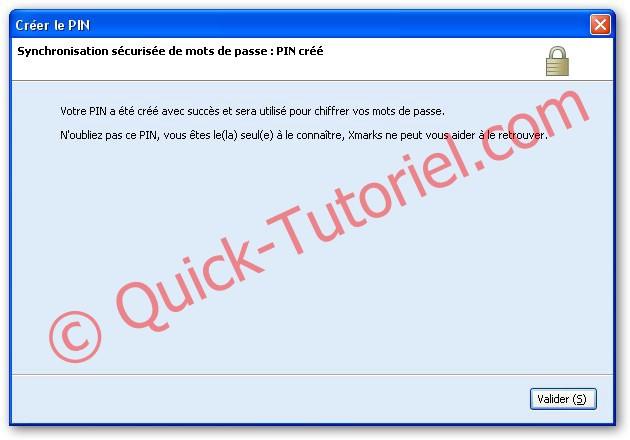
Four finir cliquer sur Valider.
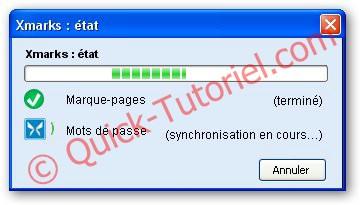
Pour pouvoir bénéficier de la synchronisation des mots de passe, il suffit d’installer l’extension sur l’ordinateur voulu (par exemple celui du bureau) et de lancer une synchronisation. A faire sur un PC ou vous avez confiance. Il serait intéressant aussi, de bénéficier de la synchronisation des mots de passe, lorsqu’on accède par l’interface web.
Une première synchronisation s’effectue, cela peut durer quelques minutes. Et voilà maintenant ou que vous soyez sur la planète en plus de vos signets vous avez vos mots de passe pour vos forums et blogs préférés.
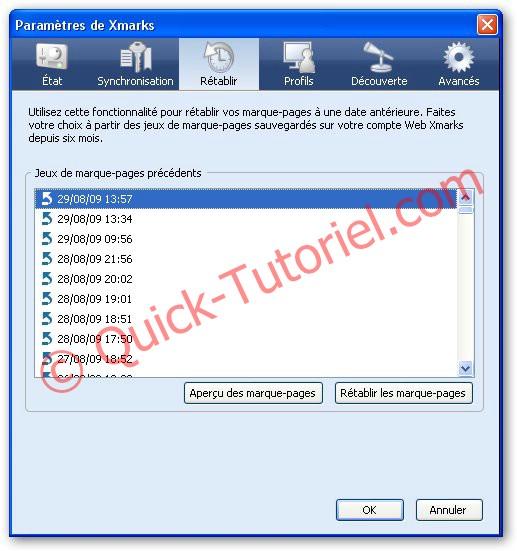
Les modifications de vos signets sont enregistrées sur le site de Xmarks et vous pouvez remonter 6 mois en arrière si vous avez perdu un signet.
ATTENTION!!! si vous cliquez dessus vous restaurez tous vos signets à cette date.
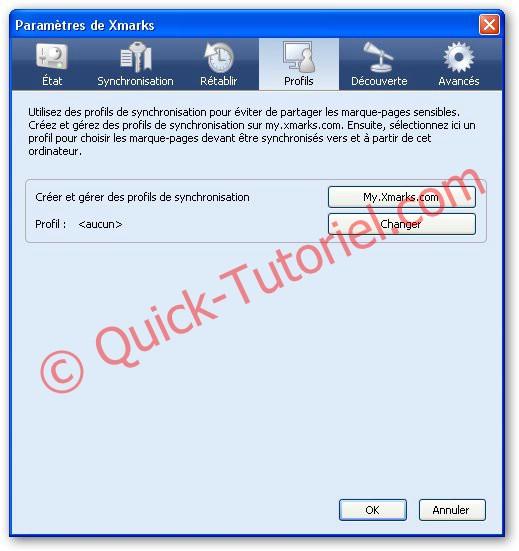
Pour être complet, vous pouvez aussi créer des profils, afin de ne synchroniser que les signets voulus. Très pratique, par exemple si vous voulez différencier ceux du boulot et perso.
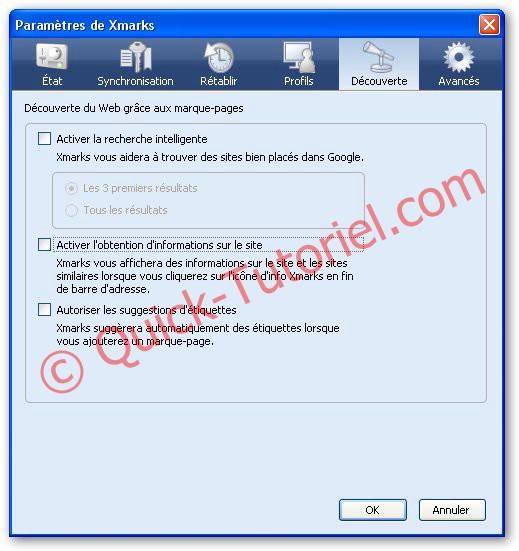
Pour cet onglet j’ai tous désactivé. Aucun intérêts.
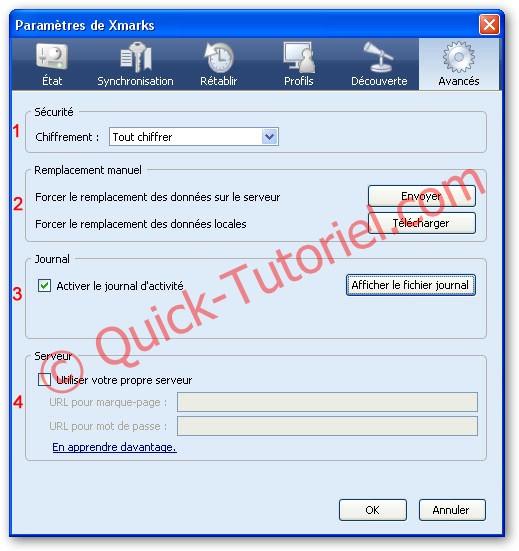
- 1: Je vous conseil de chiffrer toutes vos communications avec le serveur Xmarks, pour préserver un peux d’intimité.
- 2: Vous pouvez soit déclencher une mise à jour de vos signets, soit télécharger la dernière version de celle-ci
- 3: Pour suivre toutes les transactions entre votre ordinateur et les serveurs Xmarks, je vous conseil d’activer les logs (= journal d’activité). Cela peut être aussi pratique en cas de dysfonctionnement des mises à jour.
Extrait d’un journal de synchronisation.
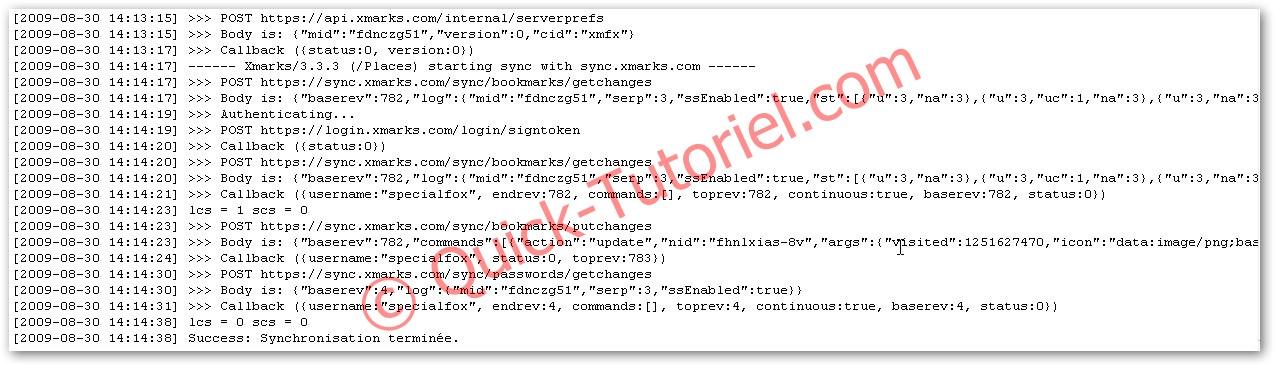
- 4: Si vous ne faites pas confiance à Xmarks pour l’hébergement de vos données, vous pouvez créer votre propre serveur d’hébergement.
Ensuite connectez-vous sur un autre ordinateur à votre boulot par exemple puis connectez-vous sur le site Xmarks puis cliquer sur My Bookmarks.
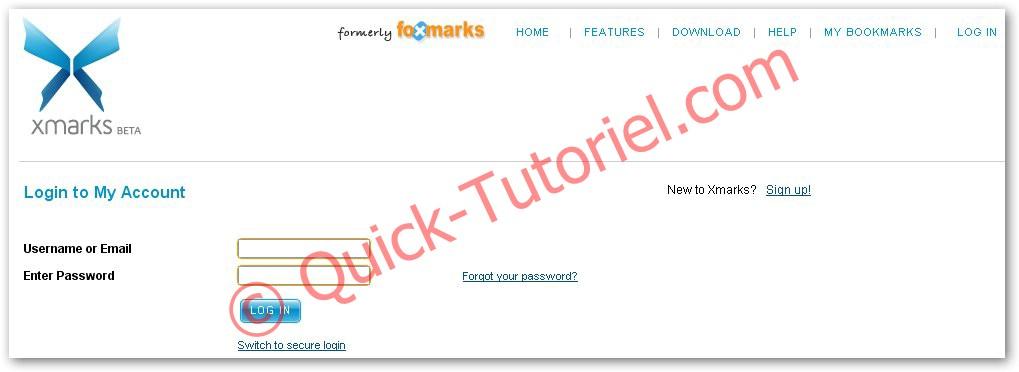
Saisir votre login + mot de passe
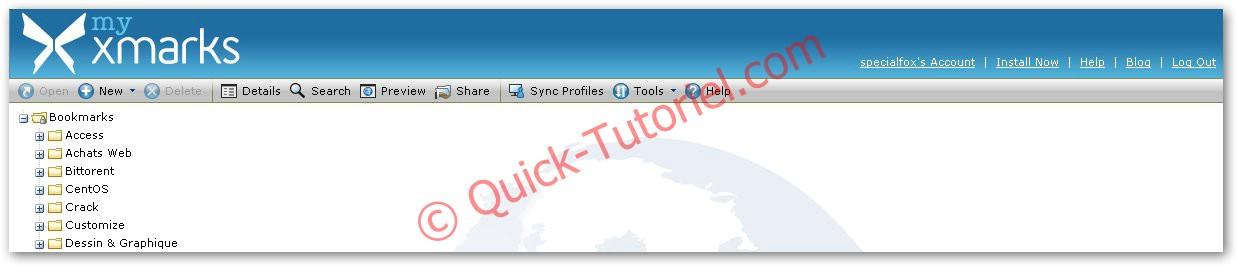
Une fois connecté vous récupérez vos signets et mots de passe (sous condition) ou que vous soyez. pratique non.
De plus vous disposez de plusieurs vues, celle par défaut étant nommée Classic View, l’autre étant Grid View que je trouve moins pratique si comme moi vous avez classé vos signets dans des répertoires. L’autre vue les affichent par ordre alphabétique.

Certes, vous avez plus de renseignements comme la dernière visite par exemple.
Enfin pour être complet, dans le titre je vous annonçais que l’extension était compatible avec Internet Explorer et Safari, voici les quelques différences (en Anglais) :
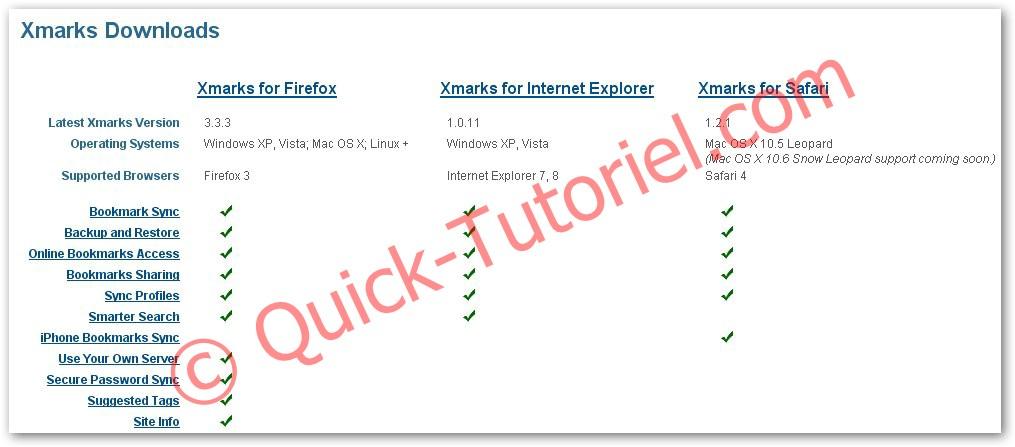
Une dernière petite chose, si vous voulez récupérer les mots de passe, il faudra sur votre autre ordinateur, par exemple le portable du travail, installer l’extension Xmarks et faire une synchronisation depuis le navigateur. Attention tout de même si vous synchroniser vos signets et mots de passe depuis firefox vos mots de passe seront facilement récupérables donc prudence!!!
J’aurai apprécier pour voir me connecter directement à mes forums (avec le mot de passe) avec la version en ligne de Xmarks, ce qui n’est pas le cas pour le moment.
Un petit Merci ou un message d’encouragement ça fait toujours plaisir.
That’s All.
Difficulté :
Modification : -
Crédits : -

Autre(s) article(s) intéressant(s):

